תזכורת קולית היא הקלטת שמע דיגיטלית במכשירים ניידים. תזכורת קולית מאפשרת למשתמשים להקליט דיאלוגים מדוברים, הרצאות או ראיונות. תזכורות קוליות מתעדות פגישות, יוצרות תזכורות קוליות ולוכדות רעיונות. משתמשים שומרים, משתפים וממירים את פורמט השמע כדי לענות על הצרכים והרצונות שלהם.
קבצים MP3 תואמים למגוון רחב של התקנים ותוכנות. אנשים משתמשים בדרך כלל בתבנית MP3 להאזנה למוסיקה, פודקאסטים וספרי שמע. סמארטפונים, מחשבים ונגני MP3 מנגנים בפורמט MP3 .
Transkriptor הוא כלי רב ערך בהקשר זה, מייעל את תהליך ההמרה מתזכירים קוליים לטקסט ולאחר מכן לפורמט MP3 , ומשפר משמעותית את פרודוקטיביות המחקר בכך שהוא מאפשר לחוקרים לתמלל ולארגן בקלות את נתוני האודיו שלהם. זה הופך את התמלול לאוטומטי, מה שמקל על המשתמשים להמיר את ההקלטות שלהם לטקסט ניתן לעריכה וניתן לשיתוף לפני השלמתם בפורמט MP3 התואם באופן אוניברסלי.
4 הדרכים להמיר תזכורת קולית ל- MP3 מפורטות להלן.
- שימוש ב- iOS Apple Music App: השיטה כרוכה בשימוש באפליקציה Apple Music במכשיר iOS שלך ראשית, עליך לשמור את התזכורת הקולית שלך.
- שימוש באפליקציית Free Audio Converter לנייד: האפליקציות מאפשרות למשתמשים לייבא תזכורות קוליות ולאחר מכן להמיר אותן לפורמט MP3 ישירות במכשיר הנייד שלהם.
- שימוש בממיר אודיו של תוכנת שולחן עבודה: השיטה מועדפת לעתים קרובות בגלל איכות ההמרה הגבוהה יותר שלה ותכונות נוספות.
- שימוש בממיר מקוון: השיטה נוחה ומהירה, אך השימוש בממיר מקוון דורש חיבור אינטרנט יציב ועשויות להיות לו מגבלות על גודל הקובץ או מספר ההמרות.
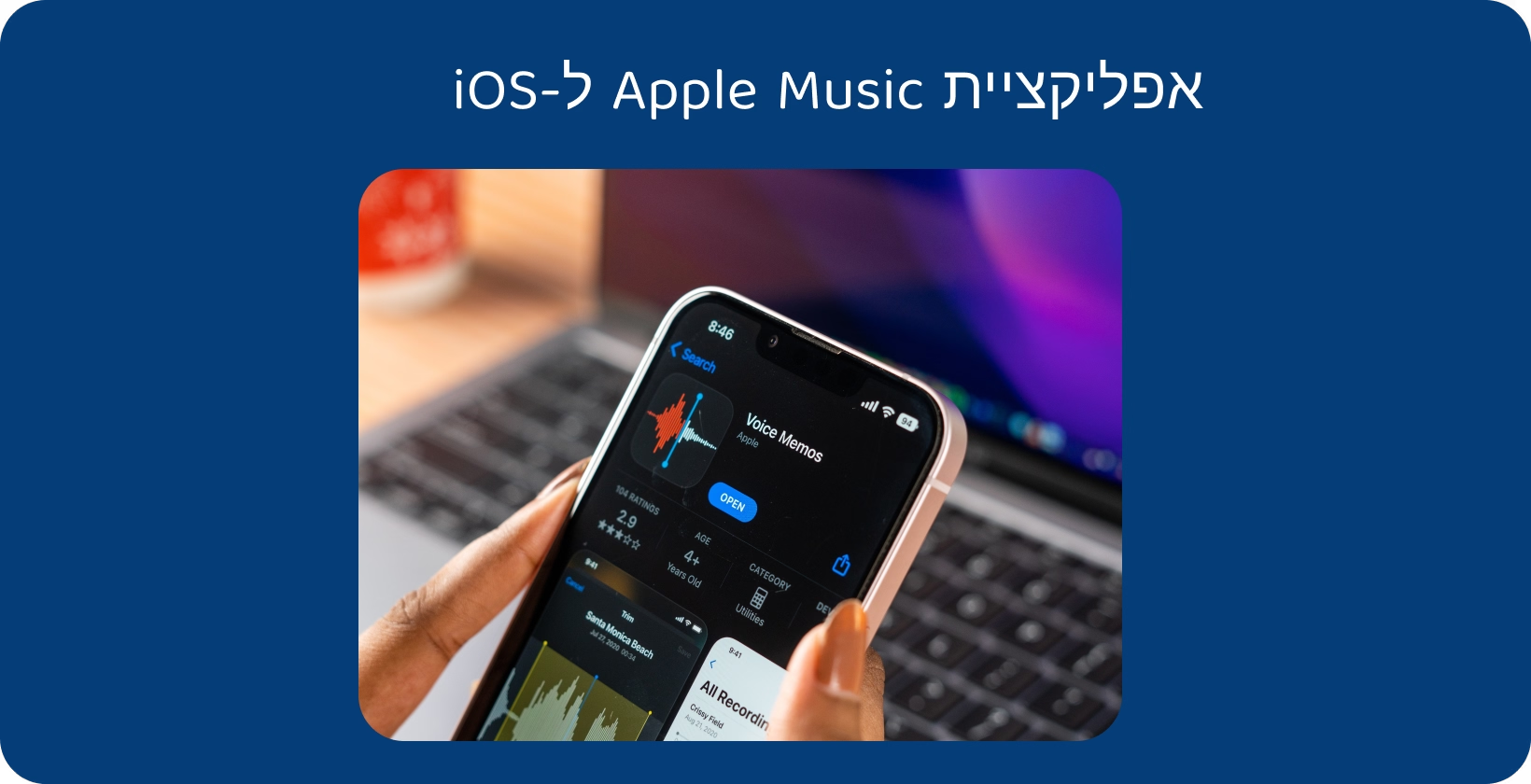
1 שימוש iOS Apple Music App
פתחו את האפליקציה 'תזכורות קוליות' במכשיר iOS . בחר את התזכורת הקולית שברצונך להמיר לתבנית MP3 מרשימת התזכירים המוקלטים. הקישו על לחצן השיתוף בתחתית המסך. לחצן השיתוף הוא בדרך כלל חץ או תיבה עם חץ המצביע כלפי מעלה.
בחר "שמור בקבצים" באפשרויות השיתוף. שמירה בקבצים תשמור את התזכורת הקולית כקובץ שמע. בחר את המיקום במכשיר כדי לשמור את הקובץ. לחץ על "שמור" כדי לשמור את התזכורת הקולית. קובץ השמע יהיה עם .M4A הארכה.
עבור אל האפליקציה "Apple Music" במכשיר iOS . נווטו אל הספריה באפליקציה Apple Music . מצא את קובץ התזכורת הקולית שנשמר. הקישו על התזכורת הקולית כדי לבחור אותה. הקש על סמל שלוש הנקודות ובחר "צור גרסה AAC ". פעולה זו תמיר את התזכורת הקולית לקובץ AAC .
אתר את קובץ AAC בספריית המוסיקה. שנה את שם סיומת הקובץ ושנה אותה כדי להמיר את גירסת AAC לתבנית קובץ MP3 .
אפליקציית Apple Music מציעה נגישות, אינטגרציה וללא עלויות נוספות. iOS Apple Music App משתלב עם האפליקציה 'תזכורות קוליות' וקל לנהל אותה. משתמשים Apple אינם משלמים עלויות נוספות עבור השימוש באפליקציה.
2 שימוש באפליקציית ממיר אודיו חינם לנייד
עבור אל Google Play Store לקבלת Android או Apple App Store עבור iOS. חפש את אפליקציית ממיר האודיו החינמית לנייד והורד אותה. הפעל את אפליקציית ממיר האודיו. מצא את האפשרות לייבא או להוסיף קבצים ליישום.
בחר את התזכורת הקולית כדי להמיר אותה ל- MP3. בחר את פורמט הפלט כפורמט קובץ MP3 . התאם את קצב הסיביות, קצב הדגימה או פרמטרים אחרים של איכות שמע אם הם זמינים. התחל את תהליך ההמרה. שמור את קובץ MP3 במכשיר לאחר סיום ההמרה. בהקשר זה, היישום הנייד Transkriptor מציע יתרון ייחודי על ידי מתן שירותי תמלול ישירות מהמכשיר הנייד של המשתמש.
להמרת תזכורות קוליות MP3 באמצעות אפליקציה חינמית לנייד יש יתרונות. אלה כוללים אין צורך במחשב, פורמטי פלט שונים וניידות. משתמשים אינם צריכים לגשת למחשב כדי להשלים את ההמרה. אפליקציות ממיר אודיו לנייד מספקות פורמטים שונים להמרת תזכורות קוליות. אנשים משתפים או מפעילים בקלות את קבצי MP3 שהומרו במכשיר נייד.
החסרונות הם מגבלות אפליקציה ותלות באינטרנט. לאפליקציות חינמיות יש תכונות מוגבלות או הגבלות על מספר ההמרות שמשתמשים מבצעים. רוב האפליקציות לנייד להמרה דורשות חיבור אינטרנט יציב.
3 שימוש בממיר שמע של תוכנת שולחן עבודה
עבור אל האתר הרשמי של תוכנת ממיר שמע שולחנית כגון Audacity או Freemake Audio Converter. הורד את מתקין התוכנה עבור מערכת ההפעלה. התקן את התוכנה על-ידי ביצוע ההוראות שעל המסך.
הפעל את תוכנת ממיר האודיו. מצא את האפשרות ייבוא או הוספת קבצים בתוכנה. אתר את הגדרות פורמט הפלט ובחר MP3 פורמט הקובץ.
סדר את קצב הסיביות, קצב הדגימה או פרמטרים איכותיים אחרים בתוך התוכנה. התחל את תהליך ההמרה על ידי לחיצה על כפתור "המר" או "התחל". התוכנה תמיר את התזכיר הקולי ל MP3. פתח ושמור את קובץ MP3 במחשב עם השלמת ההמרה. בהקשר של שימוש בתוכנת שולחן עבודה להמרת אודיו, Transkriptor מציעה פתרון מתקדם להמרת קבצי אודיו לפורמטים שונים.
היתרונות של שימוש בממיר שמע של תוכנת שולחן עבודה להמרת תזכורות קוליות MP3 הם התאמה אישית מתקדמת, המרה באיכות גבוהה וללא תלות באינטרנט. תוכנת שולחן עבודה מציעה מגוון רחב של אפשרויות התאמה אישית עבור הגדרות שמע.
החסרונות הם דרישות המחשב, עלות פוטנציאלית ואחסון המכשיר. משתמשים זקוקים למחשב מתפקד כדי להשתמש בתוכנת שולחן העבודה. תוכנת שולחן עבודה מתקדמת או פרימיום דורשת עלויות נוספות בעוד שיש אפשרויות תוכנה שולחנית בחינם. תוכנת שולחן עבודה תופסת שטח אחסון משמעותי על Driveהקשיח של המחשב .
4 שימוש בממיר מקוון
מצא ממיר מקוון אמין ופתח את אתר האינטרנט של הממיר המקוון שנבחר. מצא את האפשרות להעלות או לבחור את קובץ התזכורת הקולית. לחץ על כפתור "בחר קובץ" או "בחר". נווט אל המיקום של קובץ התזכורת הקולית במחשב או במכשיר הנייד.
בחר "MP3" כפורמט הפלט הרצוי להמרה. התאם את הגדרות השמע במידת הצורך.
התחל את תהליך ההמרה על ידי לחיצה על כפתור "המר" או "התחל" באתר. הממיר המקוון יעבד את התזכיר הקולי וימיר אותו ל- MP3. הממיר יספק קישור להורדה עבור קובץ MP3 שהומר.
לחץ על הקישור כדי להוריד את קובץ MP3 למחשב או להתקן. גש לקובץ MP3 והפעל אותו בנגן המדיה המובנה במכשיר או בכל אפליקציית נגן שמע אחרת.
היתרונות של שימוש בממיר מקוון להמרת תזכורות קוליות MP3 הם עצמאות פלטפורמה, ללא דרישות אחסון מקומיות ומגוון רחב של אפשרויות. ממירים מקוונים פועלים במערכות הפעלה שונות כגון Windows, macOSו- Linux. משתמשים אינם צריכים לדאוג לגבי שמירה או ניהול של תוכנות או קבצים במכשיר המקומי מכיוון שתהליך ההמרה מתרחש בענן. השימוש בממיר מקוון מספק אפשרויות רבות וכל אחת מהן מציעה פורמטי פלט שונים, הגדרות איכות שמע ותכונות נוספות.
החסרונות הם תלות באינטרנט, חששות פרטיות ופרסומות. ממירים מקוונים מסתמכים על חיבור אינטרנט יציב. חיבורי אינטרנט איטיים או לא יציבים מובילים להפרעות. ממירים מקוונים בחינם נתמכים על ידי מודעות ומשתמשים נתקלים במודעות קופצות או מודעות באנר במהלך תהליך ההמרה.
בעוד שממירים מקוונים מספקים פתרון גמיש להמרת תזכורות קוליות MP3, Transkriptor מוסיף שכבה נוספת של פונקציונליות למי שמחפש לתמלל את קבצי האודיו שלו לטקסט. כהשלמה לכלי המרה מקוונים, Transkriptor מציעה שירותי תמלול מתקדמים שהופכים מילים מדוברות לפורמטים כתובים מדויקים, מה שהופך אותה לכלי חיוני עבור אנשי מקצוע הזקוקים הן להמרת שמע והן לתיעוד טקסט
מדוע פורמטים של קבצי שמע חשובים?
פורמטים של קבצי שמע חשובים מכיוון שהתאימות, גודל הקובץ, איכות הצליל והיבטי העריכה משתנים בהתאם לפורמטים של קבצים. מכשירים ותוכנות שונים תומכים בפורמטי שמע שונים. בחירת פורמט הקובץ הנכון מגדילה את התאימות של קבצי השמע .
פורמטים של קבצי שמע משתנים באופן משמעותי מבחינת גודל הקובץ. בחירת פורמט יעיל יותר מסייעת למשתמשים לחסוך אחסון במכשירים שלהם ומפחיתה את השימוש בנתונים.

מהם פורמטים שונים של קבצי שמע?
פורמטי קבצי השמע השונים מפורטים להלן.
- MP3 (MPEG-1 שכבת שמע 3): MP3 הוא אחד מפורמטי האודיו הנפוצים ביותר MP3 מציע איכות צליל גבוהה ומתאים למוזיקה, פודקאסטים והשמעות שמע אחרות.
- WAV (פורמט קובץ שמע בצורת גל): קבצי WAV הם קבצים לא דחוסים ומציעים אודיו באיכות גבוהה קבצי WAV מתאימים להפקת שמע מקצועית.
- FLAC (Free Lossless Audio Codec): FLAC הוא פורמט שמע ללא אובדן ושומר על איכות השמע המקורית ללא דחיסה FLAC פופולרי בקרב אודיופילים.
- ACC (Advanced Audio Coding): AAC הוא סוג קובץ דחיסה באיכות גבוהה אנשים משתמשים בדרך כלל ב- ACC iTunes ובמכשירים של Apple ACC מציע שמע באיכות צליל גבוהה.
- OGG (OGG Vorbis): OGG הוא פורמט שמע בקוד פתוח OGG מציע דחיסה ואיכות צליל טובה אנשים בדרך כלל משתמשים OGG לסטרימינג.
- WMA (Windows Media Audio): WMA הוא פורמט שמע קנייני של חברת Microsoft WMA מציע דחיסה טובה WMA תואם להתקנים ותוכנות מבוססי Windows.
פורמטים אובדים מציעים דחיסה יעילה. איכות השמע משתנה בהתאם לקצבי הסיביות. תבנית קובץ MP3 היא אחת התבניות האובדות. פורמטים מיוחדים מציעים איכות משתנה בהתאם לבחירת הפורמט.
כיצד להמיר תזכורת קולית ל- MP3 באמצעות iPhone?
בצע את השלבים הבאים כדי להמיר תזכורת קולית ל- MP3 באמצעות iPhone.
- פתחו את האפליקציה 'תזכורות קוליות' Locate and open the Voice Memos app on your iPhone . זהו יישום מובנה הניתן לזיהוי על ידי סמל צורת הגל האדום שלו.
- הקלט את התזכורת הקולית שלך הקש על לחצן ההקלטה האדום בתחתית המסך כדי להתחיל להקליט את התזכורת הקולית שלך דבר בבירור לתוך המיקרופון.
- שמור את ההקלטה לאחר הפסקת ההקלטה, תופיע הנחיה לשמור את התזכיר הקישו על 'סיום' ולאחר מכן הזינו שם עבור ההקלטה ושמרו אותה.
- שיתוף התזכורת הקולית מצא את ההקלטה ברשימת התזכירים הקוליים הקש עליו כדי לפתוח, ולאחר מכן בחר את שלוש הנקודות או את כפתור 'עוד' כדי לגשת לאפשרויות נוספות בחר "שתף" מתפריט זה.
- שימוש באפליקציית צד שלישי להמרה משתמשים זקוקים לאפליקציית צד שלישי מכיוון iOS אינה תומכת באופן מקורי בהמרה MP3 ישנם מספר זמינים על App Store.
- המר ושמור כ- MP3 פתחו את אפליקציית הצד השלישי וייבאו את התזכורת הקולית ששיתפתם בצע את הוראות האפליקציה כדי להמיר את הקובץ לתבנית MP3 .

כיצד להמיר תזכורת קולית MP3 באמצעות טלפון Android ?
בצע את השלבים הבאים כדי להמיר תזכורת קולית ל- MP3 באמצעות הטלפון Android .
- פתח את אפליקציית מקליט הקול אתר ופתח את אפליקציית מקליט הקול המוגדרת כברירת מחדל בטלפון Android .
- הקלט את התזכורת הקולית שלך באפליקציית מקליט הקול, הקש על לחצן ההקלטה כדי להתחיל להקליט את התזכורת הקולית.
- שמור את ההקלטה הזן שם עבור התזכורת הקולית ושמור אותה.
- אתר את ההקלטה השמורה עבור אל רשימת ההקלטות של האפליקציה או אל מנהל הקבצים של הטלפון כדי למצוא את התזכורת הקולית השמורה.
- שימוש באפליקציה להמרת קבצים משתמשים זקוקים לאפליקציית המרת קבצים כדי להמיר אותו ל- MP3 מכיוון שרוב התזכירים הקוליים נשמרים בפורמטים כמו WAV או AMR הורד אפליקציית ממיר אודיו אמינה מה- Google Play Store.
- המר ושמור כ- MP3 פתח את אפליקציית ממיר השמע וייבא את קובץ התזכורת הקולית בחר MP3 כפורמט הפלט והתחל את ההמרה.
כיצד להמיר תזכורת קולית ל- MP3 באמצעות Windows?
בצע את השלבים הבאים כדי להמיר תזכורת קולית ל- MP3 באמצעות Windows.
- העברת התזכורת הקולית למחשב חבר את ההתקן (iPhone או Android) למחשב Windows באמצעות כבל USB גש לאחסון המכשיר ואתר את קובץ התזכורת הקולית או השתמש בתכונת ההקלטה של Windows.
- הורד תוכנה להמרת אודיו ישנן אפשרויות חינמיות רבות כגון Audacity, Freemake Audio Converterאו Format Factory הורד והתקן אחת מתוכניות אלה.
- פתח את תוכנת המרת השמע הפעל את תוכנת המרת השמע שהתקנת.
- ייבוא קובץ התזכורת הקולית חפש אפשרות 'ייבוא', 'פתח' או 'הוסף קובץ' ובחר את קובץ התזכורת הקולית בממיר האודיו.
- בחר MP3 כפורמט פלט חפש אפשרות לבחור את פורמט הפלט בחר 'MP3' מרשימת הפורמטים הזמינים לאחר בחירת MP3 כפורמט הפלט.
- המר ושמור את הקובץ לחץ על כפתור 'המר', 'ייצוא' או 'שמור' - הניסוח המדויק עשוי להשתנות בהתאם לתוכנה - לאחר בחירת MP3 כפורמט הפלט שמור את קובץ MP3 החדש במחשב והתחל בתהליך ההמרה.
כיצד להמיר תזכורת קולית ל- MP3 באמצעות Mac?
בצע את השלבים הבאים כדי להמיר את התזכורת הקולית ל- MP3 באמצעות Mac.
- פתחו את האפליקציה 'תזכורות קוליות' מצאו ופתחו את האפליקציה 'תזכורות קוליות' Mac ניתן גם להשתמש בתכונת ההקלטה של Mac.
- בחרו ב'תזכורת קולית' לחצו על התזכורת הקולית שברצונכם להמיר באפליקציה 'תזכורות קוליות'.
- ייצוא התזכורת הקולית לחצו על 'קובץ' בשורת התפריטים, ואז בחרו 'ייצוא' כשהתזכיר נבחר.
- שמירת הקובץ בתבנית נגישה בחר מיקום לשמירת הקובץ ובחר 'AAC' כפורמט בחלון הייצוא, שהוא פורמט נתמך באופן נרחב וצעד לקראת המרתו ל- MP3.
- פתח את הקובץ בממיר שמע ישנן מספר אפשרויות חינמיות זמינות באינטרנט, כגון כלי ממיר Audacity או מקוונים הורד ופתח את התוכנה שנבחרה ולאחר מכן ייבא את קובץ AAC .
- המר ושמור כ- MP3 בחר MP3 כפורמט הפלט ובחר את הגדרות האיכות הרצויות בממיר השמע לאחר מכן, התחל בתהליך ההמרה.
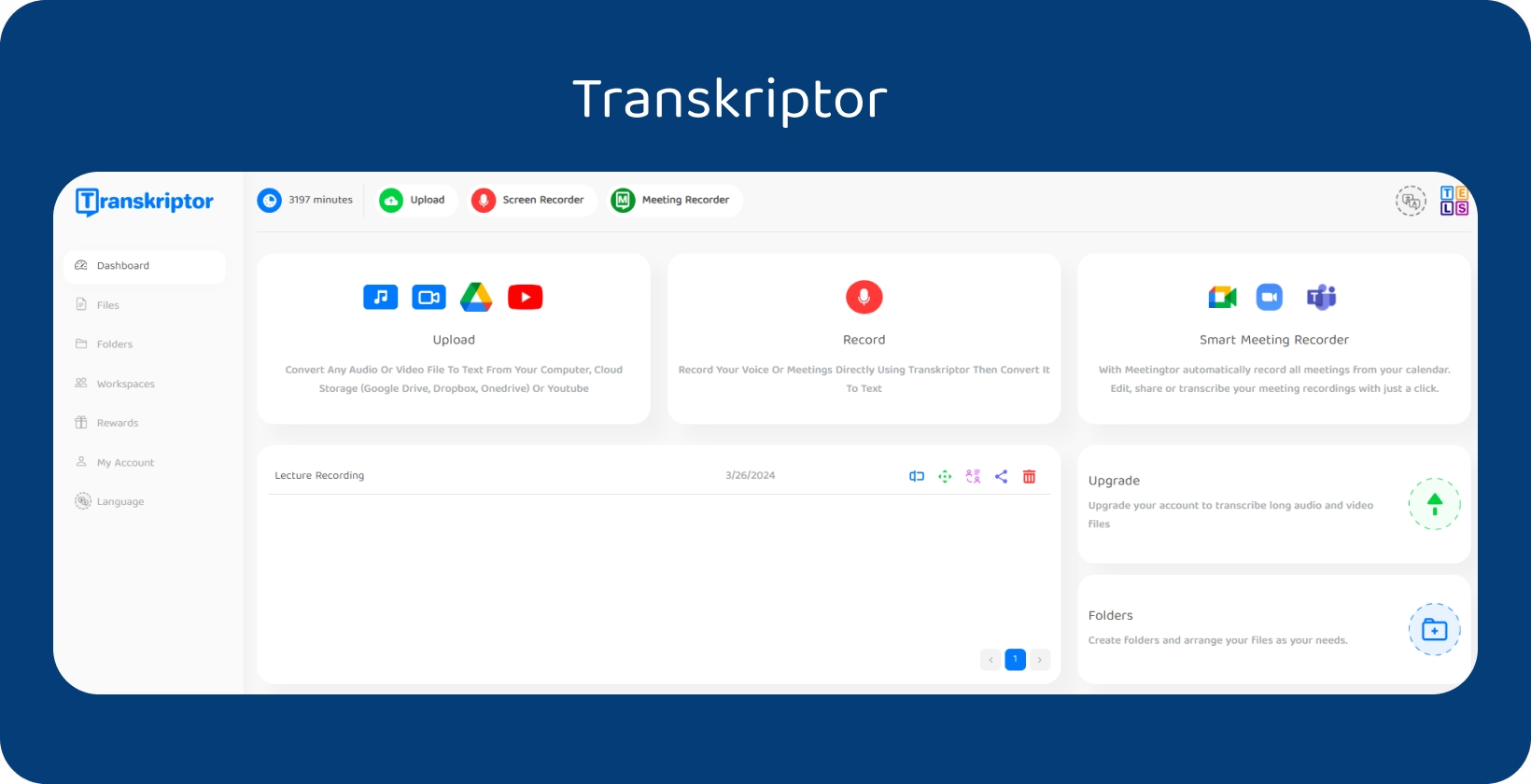
המרת תזכורות קוליות לטקסט באמצעות Transkriptor
הפיכת תזכורות קוליות לטקסט מעולם לא הייתה קלה יותר. Transkriptor עונה על הצרכים של משתמשים המבקשים למנף את הקלטות הקול שלהם למטרות שונות, החל מיצירת תיעוד ועד לשיתוף תובנות בפורמט נגיש יותר.
- שלב 1: הירשם או התחבר כדי Transkriptor: התחל על ידי גישה Transkriptor הפלטפורמה הידידותית למשתמש שלה מאפשרת הרשמה או התחברות מהירה, ומייעלת את התהליך להמרת התזכירים הקוליים שלך.
- שלב 2: העלה את התזכורת הקולית שלך: העלה את התזכורת הקולית שאתה מתכוון לתמלל התאימות של Transkriptor למספר פורמטי שמע מבטיחה תהליך העלאה ללא טרחה, המאפשר הקלטות ממכשירים שונים.
- שלב 3: תהליך התמלול: לאחר העלאת קובץ השמע שלך, התחל את התמלול Transkriptor משתמשת AI חדישים כדי לספק עיבודי טקסט מדויקים של התזכירים הקוליים שלך, ולוכדת את מהות ההקלטות שלך בדיוק יוצא דופן.
- שלב 4: סקירה ועריכה: סקור את התמלול שנוצר בממשק העריכה של Transkriptor זה מאפשר תיקונים או התאמות נדרשים, ומבטיח שהטקסט מייצג במדויק את תוכן השמע שלך.
- שלב 5: המרה ל- MP3: לאחר כוונון עדין של התמלול, Transkriptor מקל על המרת הטקסט הערוך שלך בחזרה לפורמט MP3 תכונה זו מועילה במיוחד ליצירת תוכן שמע נגיש ממידע מבוסס טקסט.
נסה זאת עכשיו!


